Os GIFs são muito divertidos e continuam sendo uma fonte muito popular de entretenimento em diversas plataformas de redes sociais. Entretanto, algumas plataformas, como o Instagram, não possuem um suporte nativo para utilizar GIFs. Pensando nisso, preparamos um tutorial de como colocar GIF no Instagram. Além disso, também mostramos no fim da matéria como criar o seu GIF personalizado!
Como o Instagram não oferece suporte nativo a GIF, a publicação de um GIF acaba não sendo tão direta quanto gostaríamos que fosse. No entanto, existem duas soluções para conseguirmos colocar um GIF no Instagram. A primeira delas é encontrar uma “loja de GIFs” e fazer o compartilhamento.
Veja também como baixar os vídeos do Instagram!
Por outro lado, a outra solução é um pouco mais complicada, já que será preciso criar um story primeiro. Feito isso, você poderá publicá-lo no Instagram como faria com qualquer outro conteúdo de vídeo.
Dessa forma, abaixo, mostraremos como colocar um GIF no Instagram por meio de dois modos diferentes. Além disso, no fim da matéria, você também verá como criar o seu GIF personalizado.
Como colocar GIF no Instagram
Utilizando uma “loja de GIFs”
Giphy é um mecanismo de pesquisa popular para GIFs, que você pode estar usando para obter seus posts de GIFs. O melhor do Giphy, além de sua biblioteca robusta, é que o aplicativo móvel possibilita que você publique rapidamente em várias redes sociais e automatize o processo de conversão de vídeo no Instagram.
- Primeiramente, abra o GIPHY. Além disso, também é possível encontrar o GIPHY nas lojas de aplicativos da Apple e do Google Play;
- Em seguida, procure um GIF e toque no que você mais gostar;
- Agora, pressione o botão “compartilhar” entre o coração e os três pontos;
- Em seguida, será exibido em uma tela todas as plataformas disponíveis para você compartilhar o GIF;
- Agora, pressione o botão de compartilhamento do Instagram. Nesse momento, o GIPHY irá pedir permissões para poder acessar suas fotos e o Instagram. Dessa forma, apenas conceda as permissões que são necessárias;
- Escolha entre colocar o GIF em seu stories ou no feed;
- Por fim, adicione um filtro, uma legenda e compartilhe o GIF.

Existem muitos outros aplicativos e sites relacionados a GIF que você pode usar para colocar GIFs no Instagram, como o Tenor e ImgPlay. Ambos são duas alternativas ótimas para o Giphy, mas é preciso deixar claro que Giphy tem a biblioteca mais abrangente e a abordagem mais fácil para enviar GIFs para o Instagram.
Como adicionar GIFs ao seu stories do Instagram e depois ao seu feed
O Instagram suporta adesivos GIFs no seus stories. Portanto, para fazer isso, toque no ícone de carinha sorridente ao usar a câmera e selecione GIF. Dessa forma, será exibido um banco de dados pesquisável de adesivos GIF no aplicativo.
Aqui, você pode procurar adesivos de tendências ou procurar adesivos específicos usando algumas palavras-chave. Em seguida, depois de encontrar um que você gostaria de adicionar, toque nele. Dessa forma, você ainda pode torná-los maiores ou menores utilizando dois dedos. Além disso, você também pode usar um dedo para movê-los pela imagem. Adicione quantos desejar e toque em “Enviar para” para publicá-la.
Se você salvar sua imagem com os GIFs publicados em seu story, também poderá publicá-lo em seu feed. No entanto, esse procedimento é um pouco complicado, já que os GIFs precisam ser reproduzidos por mais de 3 segundos antes do loop. Caso contrário, você receberá uma notificação de que não pode colocar a imagem no seu feed pois o “vídeo” não é longo o suficiente.
Os 6 melhores aplicativos/sites de GIF
1. GIPHY
GIPHY tem a maior biblioteca do mundo de GIFs animados e adesivos. Além disso, ele é grátis no IOS e Android.
2. Giphy Cam
No Giphy Cam, você pode gravar seus próprios GIFs e adicionar filtros ou efeitos especiais especiais a eles. Além disso, ele é grátis no IOS e Android.
3. ImgPlay
O ImgPlay permite transformar seus próprios vídeos, fotos ao vivo, fotos e fotos em seqüência em GIFs ou vídeos. Você também pode adicionar legendas e filtros ao seu GIF, editá-lo, ordenar os quadros e controlar sua velocidade e direção. Além disso, ele é grátis no IOS e Android.
4. GIF Maker
Com o GIF Maker, você pode converter suas fotos ou vídeos em GIFs, Boomerangs e memes.Além disso, ele é grátis no IOS e Android.
5. Momento
O Momento permite que você use suas fotos e vídeos ao vivo para criar GIFs e parar vídeos em movimento. Você também pode adicionar realidade aumentada, filtros, música, adesivos, efeitos, texto e zoom a eles. Além disso, ele é grátis no IOS e Android.
6. Songclip
O aplicativo possui uma biblioteca de músicas licenciada, cheia de hits modernos e clássicos, que você pode adicionar à sua coleção de GIFs ou ao seu próprio GIF criado. No entanto, se você não quiser criar sua própria combinação de música GIF, basta selecionar e enviar um dos clipes de música mais populares para seus amigos. Além disso, ele é grátis no IOS.
Como fazer GIFs animados com o Gifmaker.me
1. Acesse a página
Primeiramente, acesse a página do Gifmaker.me. Para isso, basta clicar aqui.

O melhor desse serviço, é que você pode acessá-lo tanto no seu computador, quanto no seu celular. Além disso, você não precisa fazer nenhum download de aplicativo, o que pode economizar o seu espaço de armazenamento no PC.
2. Faça o Upload das imagens
Em seguida, é necessário fazer o Upload das imagens que utilizará para criar o seu GIF. Portanto, selecione o botão “Upload Images”. Lembrando que você também pode transformar um Vídeo em GIF.

Caso você esteja no seu PC, uma “caixa de diálogo” será aberta. Dessa forma, você deve escolher as imagens que deseja utilizar para fazer o GIF. É o mesmo procedimento para a transformação de vídeo para GIF. Por outro lado, se você estiver no seu celular, você será direcionado para a galeria de imagens (vídeo) do seu aparelho. Após terminar de escolher as imagens que deseja e fazer o upload, aparecerá a tela de configuração do GIF.
3. Crie o GIF com imagem
Caso você queira criar um GIF a partir de algumas imagens, continue lendo esse passo. No entanto, caso deseje criar um GIF a partir de um vídeo, pule para o passo 6.
Na lateral direita da sua tela serão exibidas algumas opções de configuração:
- Em “canvas size” é possível que você redefina o tamanho da sua imagem final, seja em pixels ou em percentual;
- Em “animation speed” você poderá escolher o intervalo de tempo das transições de imagem, em milissegundos;
- Já em “repeat times” defina quantas vezes o movimento se repetirá. Lembrando que para deixar a imagem em “loop infinito”, escolha “0”;
- Por fim, em “music URL” é possível adicionar a URL de uma música a partir de um determinado vídeo do YouTube. Observe que o formato GIF tradicional não inclui áudio, entretanto, se você está planejando criar um pequeno vídeo com som, o programa também oferece essa opção.

4. Gere o GIF
Agora, é necessário confirmar as configurações e iniciar a geração da animação. Dessa forma, clique em “Create GIF Animation” para que o GIF comece a ser criado.
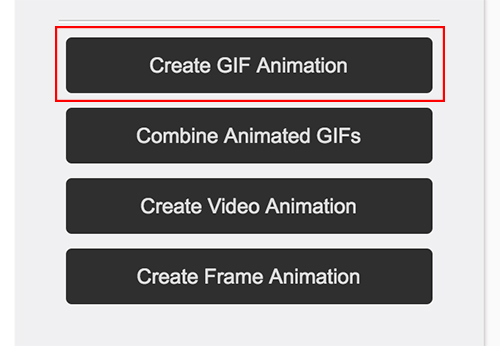
Caso você escolha a opção “Combine Animated GIFs” você conseguirá juntar dois GIFs animados em apenas um. A terceira opção “Create Video Animation” e a quarta “Create Frame Animation”, salvam o arquivo final em um formato diferente do de GIF.
5. Baixe o GIF
Por fim, você precisa apenas fazer o download do seu GIF. Para isso, basta clicar em “Download the GIF”.
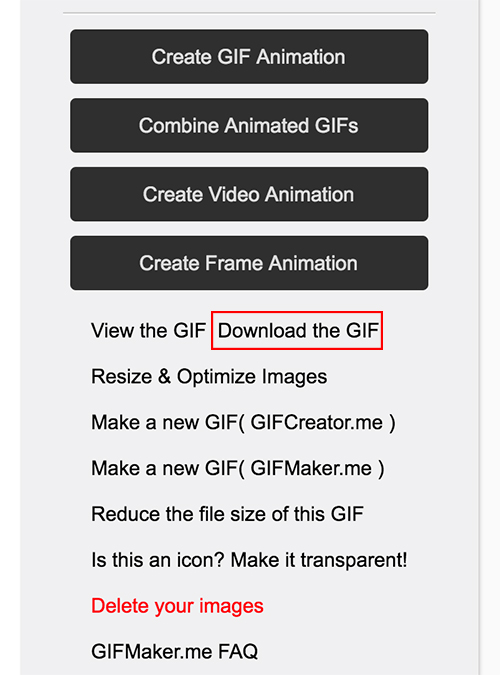
Dessa forma, o seu GIF será baixado no seu computador ou smartphone. Agora, é só compartilhar a sua animação com todos os seus amigos, seja nas redes sociais mais populares, como o Instagram ou até no WhatsApp.
6. Criação de GIF com vídeo
Caso você tenha escolhido a opção “Video to GIF” deve ter sido direcionado para outra página. Portanto, na nova página, clique em “Upload a Vídeo” para fazer o upload do seu vídeo. Dependendo do tamanho do seu vídeo, ele pode demorar alguns minutos.

Agora, será necessário fazer a configuração do GIF. Nas opções “Start Time” e “End Time” você colocará o tempo correspondente do vídeo que se tornará um GIF. Portanto, não confunda isso com o tempo do GIF. Em “Image Width” e “Image Height” é possível escolher o tamanho do GIF. Por fim, para converter o vídeo em GIF, clique em “Convert Now”.

Após ser feito a conversão, será disponibilizado um botão de download logo abaixo para que você consiga baixar o seu GIF. Pronto! Agora é só você compartilhar o seu GIF com seu amigos pelo Instagram ou WhatsApp.
Gostou? O que achou? Conseguiu colocar o GIF no seu Instagram? Conseguiu criar o seu próprio GIF? Deixe seu comentário. Além disso, não se esqueça de entrar no nosso grupo do Telegram. É só clicar na imagem azul que está abaixo!



Comentários